
Contenu
- Synchroniser Google Agenda avec Android et iOS
- Comment ajouter des horaires d'équipe NFL à Google Agenda
- Autres calendriers intéressants auxquels vous abonner
Alors que la saison de la NFL se réchauffe, les utilisateurs peuvent vouloir suivre le calendrier NFL de leur équipe favorite à l'aide de leur smartphone et de leur agenda Google. Les fans de la NFL peuvent configurer cela sur leur appareil mobile, mais ce n’est pas aussi facile.
Nous allons montrer aux utilisateurs comment le faire dans le navigateur de leur ordinateur. Cela leur permet de voir le calendrier sur leur téléphone ou leur tablette s’ils ajoutent Google Agenda à leur appareil. Il en va de même sur un appareil mobile, à condition que l'utilisateur clique sur le lien en bas de la page Google Agenda pour en ouvrir la version Desktop.
Synchroniser Google Agenda avec Android et iOS
Voici comment vous assurer que Google Agenda se synchronise avec Android ou iOS. Passez à la section suivante, si vous l'avez déjà configuré.
Les appareils Android ajoutent automatiquement le calendrier Google à l'appareil après que l'utilisateur se soit connecté à leur compte. Pour vous assurer que votre compte apparaîtra sur le téléphone, accédez à Paramètres Android et recherchez le Compte section. Appuyez sur Google et ensuite sur le nom du compte. Assurez-vous qu’il ya une coche Calendrier.

Dans un iPhone ou un iPad, accédez à Paramètres, puis recherchez Courrier, Contacts, Calendriers sur le côté gauche environ un tiers du chemin. Appuyez dessus et appuyez sur le compte Google Agenda que vous prévoyez d'utiliser pour vous abonner à une équipe de la NFL. S'il n'est pas déjà configuré sur l'iPhone ou l'iPad, tapez sur Ajouter un compte et suivez l'assistant pour l'ajouter.
Comment ajouter des horaires d'équipe NFL à Google Agenda
Les personnes qui utilisent Gmail ont déjà accès à Google Agenda. Allez-y et connectez-vous avec votre adresse Gmail et votre mot de passe.
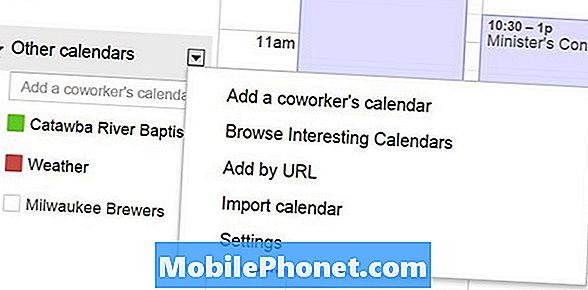
Cliquez sur la petite icône de flèche déroulante et choisissez Parcourir les calendriers intéressants.
Dans la partie inférieure gauche de l'écran Google Agenda, recherchez le Autres calendriers section. Cliquez sur la petite flèche déroulante à droite du titre de section qui se lit Autres calendriers. Dans le menu qui apparaît, sélectionnez Parcourir les calendriers intéressants.
Un nouvel écran apparaît avec trois onglets étiquetés Vacances, Des sports et Plus. Cliquer sur Des sports. L'écran affiche une liste de sports. Choisir Football. Sélectionner Ligue Nationale de Football - NFL.

L'écran suivant répertorie toutes les équipes de la NFL. Cliquer sur Aperçu pour voir à quoi ressemble le calendrier ou cliquez sur Souscrire pour ajouter l'agenda à votre agenda Google.
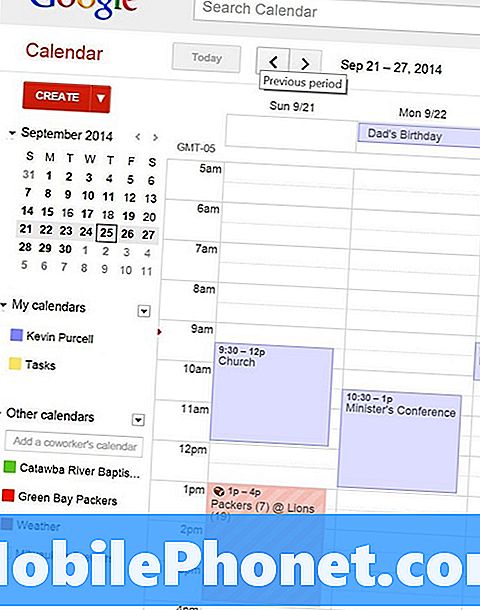
À partir de ce moment, l'agenda affichera l'horaire des équipes sur votre agenda Google et se synchronisera avec tout appareil mobile ou ordinateur sur lequel Google Agenda est synchronisé avec l'appareil.
Autres calendriers intéressants auxquels vous abonner
Dans la boîte qui répertorie tous les Autres calendriers intéressants les utilisateurs trouveront Vacances calendriers pour les religions chrétienne, juive et musulmane. Il existe également des dizaines de calendriers nationaux de pays du monde entier.
Sous Des sports calendriers nous obtenons des calendriers pour un certain nombre de sports, notamment:
- Base-ball
- Basketball
- Criquet
- Football
- Le rugby
- Le hockey
- Football
Cliquez sur chaque sport pour afficher les ligues incluses dans Google. Par exemple, sous Basketball, les utilisateurs peuvent s’abonner à plusieurs ligues. Les fans des collèges peuvent trouver la NCAA qui répertorie toutes les écoles de la division I. Abonnez-vous à autant de personnes que vous le souhaitez.
le Plus L'onglet liste d'autres calendriers, notamment:
- Contacts Anniversaires et événements
- Jour de l'année
- Calendrier hébreu
- Les phases de la lune
- Stardés
- Levers et couchers de soleil pour Louisville
- Numéros de semaine
Nous ne savons pas pourquoi il existe un calendrier uniquement pour Louisville et pour aucune autre ville.
Notez que sur le côté droit de l’écran se trouve une liste d’autres outils de calendrier. Les utilisateurs peuvent effectuer les opérations suivantes:
- Ajouter un calendrier du collègue - permet aux utilisateurs de s’abonner aux calendriers d’autres utilisateurs appartenant à cet ensemble de comptes Google Apps.
- Ajouter par URL - si vous avez une URL de calendrier, ajoutez-la ici.
- Importer le calendrier - à partir d'un fichier sur le disque dur
- Créer un calendrier - créez un nouveau calendrier, par exemple des dates spéciales pour votre entreprise, organisation ou famille, auxquelles d'autres peuvent s'abonner
- Gérer le calendrier - permet aux utilisateurs de se désabonner de tous les calendriers auxquels ils se sont abonnés
Un coup de chapeau à Android Central pour trouver l'inspiration pour ce guide pratique.


